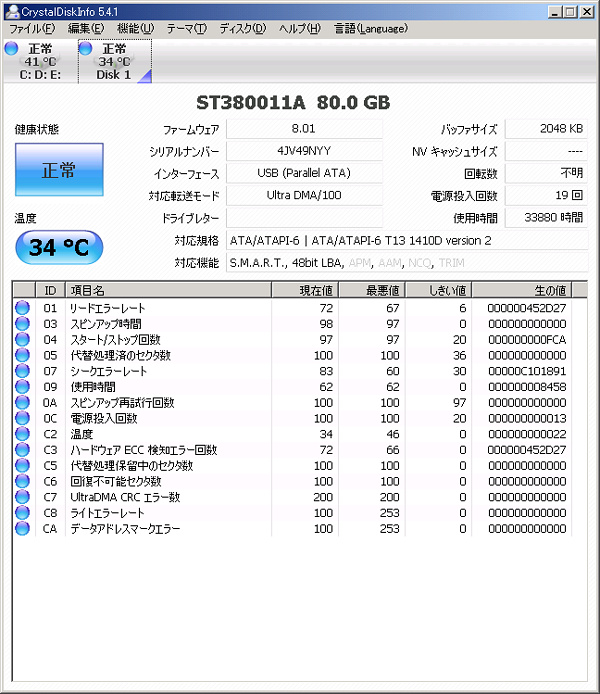ファイルサーバーのHDD容量が足りなくなってきたことと、少々ネットワークドライブ関係を整理したくて中古でNASを購入しました。
ものは『Princeton MONOLITH PNS-25』というモデル。これはiEi社からのOEM供給品で、ベースとなったモデルは同社製の『NAS-2100』になるそうです。
フロントパネルにはそのOEM供給元のメーカー名がプリントされています。
製造国は台湾。どこぞの国と違って製品の信頼度は高いと思います。
ってか、高いです。
このPNS-25はHDD2台搭載可能。個別での単独ドライブの稼働に加えてRAID0,RAID1に対応しています。
搭載できる最大容量は200GBx2の400GB(RAID0時)まで対応ですが、Princetonのサポートでの確認ではOS上で2TBx2まで認識可能なのだそうです。勿論サポート外での話ですので、メーカー指定外の容量での稼働は自己責任となります。
ネットからの情報によりますと、最小構成の80GBx2でも発売当時の2004年の販売価格は18万円と高価な部類で、本格的なNASストレージだったようです。
ちょっと残念なのは古い機種ですので有線LANは100Mbaseまで。当方の使用用途は小さなファイルの保管場所とする予定なので、この速度で一応は十分であります。
さて、その現物なのですが、出品者は全くクリーニングを施してなくて、天板には雑巾の拭き斑や埃が凄く、動作確認する前にクリーニングの必要があって先に全バラしてしまいました。
こちらはクリーニング後のシステムボード。ボードの上は物凄く埃が積もってましたよ。
因みにHDDとの接続はIDEになります。今更なんで?と思うでしょうが、まぁ、落札価格が1,000円と安かったんで衝動買いみたいなもんですね。
それに古い手持ちのIDEのHDDを使用することもできますし、SATA to IDE変換アダプターを使えばSATAも使用可能ですから、システムボードが壊れるまではまだまだ使える代物だと思います。
こちらは電源基盤。こちらも埃が凄かったです。
電源基盤のコンデンサーの状態が心配でしたが、画像でもお分かり頂ける通り、膨張も無く電圧も安定していました。
システムボードへの接続は一般的な20PINのATXコネクターなので、仮に壊れたとしてもPCの電源ボックスを上手く流用できそうな感じがします。あくまでも推測でありますが。
こちらは搭載されていた80GBのHDDです。残念ながら1台はヘッドアクセス不良で認識は可能であってもエラーが出て使用できない状態でした。
もう1台のS.M.A.R.T.情報を見ると状態は良く、こちらは十分使えそうですね。
搭載されていたHDDが不良だったことから、手持ちの30GBふたつを積んで動作確認してみました。
電源を投入すると自動でIPアドレスを取得。そのアドレスが正面ディスプレイに表示されるので、ブラウザにアドレスを入力すれば簡単にWeb設定画面へ入れるようになっています。
Web設定画面にはウィザード形式の簡単設定も備わっており、NASを使用したことのあるユーザーならば大きな戸惑いもなく設定できるかと思います。勿論、各種設定画面を設けてあり、グループ分けからアクセス制限など細かな設定も可能となっています。
最後にCPUには勿論ヒートシンクが備わりますが、稼働中結構チップセットも発熱していましたので、所持していました小型のヒートシンクを取り付けました。左がCPUで右がチップセットに取り付けたヒートシンクになります。
この手のものは稼働しっぱなしになりますから、熱対策だけはきちんとしておきたいですからね。
そうそう、古い機種でしたからVista,7には対応していないと思っていましたが、Vistaに対応されていたのでWindows7でもネットワークからちゃんと作成したネットワークフォルダにアクセスできました。
当方が今使用していますnovacのNAS390は対応されていなかったので、作成したネットワークフォルダのフルパスを指定してショートカットを作成する必要があったのですが、PNS-25は対応されているのでその手間が省けそうです。
関連記事